Cortar fotos no seu iPad pode transformar uma imagem comum em uma impressionante obra-prima visual. É uma habilidade essencial para qualquer pessoa que use seu iPad para edição de fotos, seja profissionalmente ou apenas para satisfação pessoal. Com recursos aprimorados integrados ao aplicativo Fotos e uma variedade de aplicativos de terceiros disponíveis, é mais fácil do que nunca obter resultados perfeitos. Vamos nos aprofundar em como você pode aproveitar ao máximo as capacidades poderosas do seu iPad na hora de cortar fotos.
Introdução
Cortar fotos no iPad é uma tarefa que qualquer pessoa pode realizar com um pouco de prática. Seja capturando momentos durante viagens, criando conteúdo para redes sociais ou editando memórias familiares, cortar ajuda a eliminar distrações e destacar o assunto da sua imagem. Com avanços tecnológicos, os iPads agora oferecem ferramentas intuitivas que podem produzir edições de alta qualidade com esforço mínimo. Este guia visa ensinar você não apenas o básico, mas também técnicas avançadas e dicas de solução de problemas para cortes de fotos impecáveis.

Começando com o aplicativo Fotos
O aplicativo Fotos no seu iPad é a maneira mais simples de começar a editar. Veja como você pode começar a cortar suas imagens:
- Acessando as Ferramentas de Edição: Abra o aplicativo Fotos e selecione uma imagem que deseja editar. Toque em ‘Editar’ no canto superior direito, o que apresentará várias opções de edição, incluindo a ferramenta de corte.
- Selecionando Fotos para Corte: Toque no símbolo de corte na parte inferior da tela. Você verá opções para endireitar, girar e ajustar a proporção da sua foto.
Transitar de técnicas básicas para mais refinadas elevará suas capacidades de edição de fotos. Com essas etapas essenciais dominadas, você pode avançar com confiança para técnicas de corte mais sofisticadas.
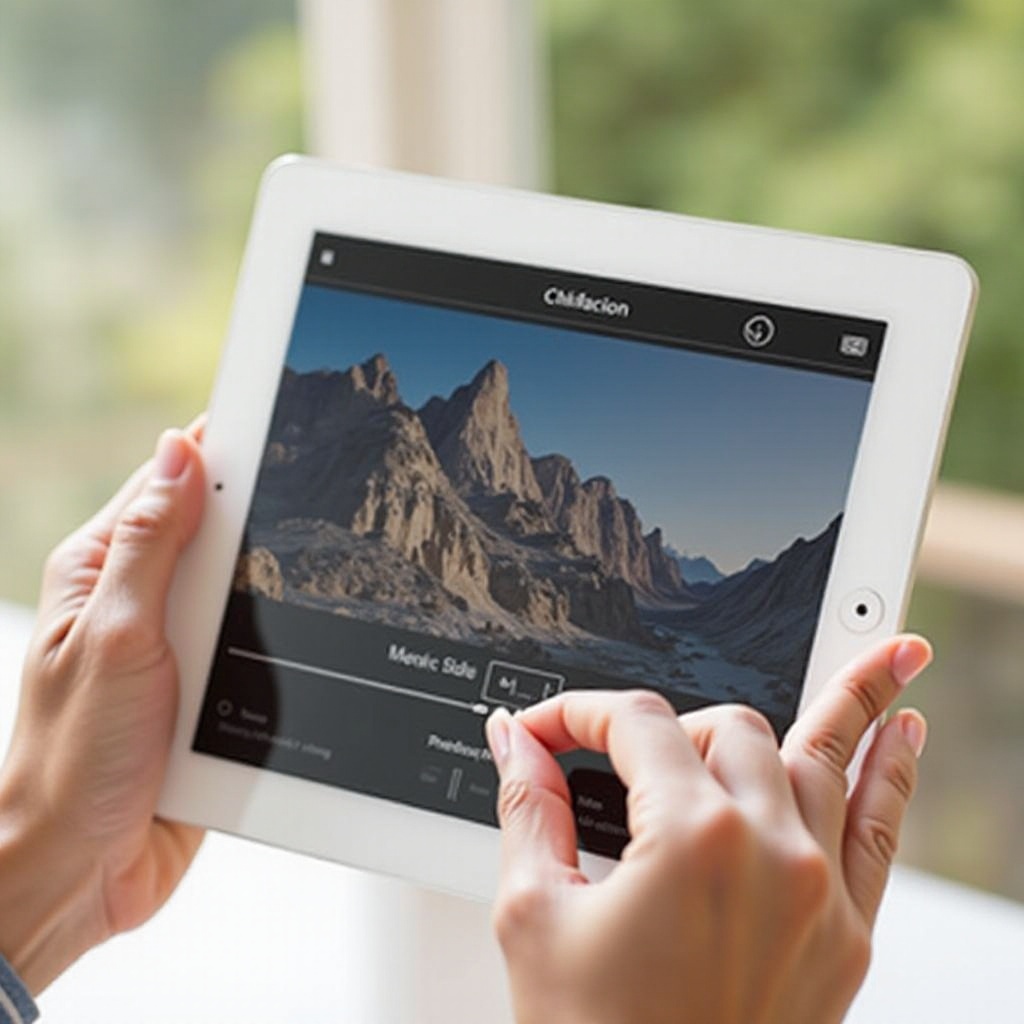
Dominando Técnicas Básicas de Corte
Entender as ferramentas fundamentais para corte é crucial para qualquer tarefa de edição:
- Usando Recursos de Corte e Rotação: Ajuste a foto arrastando as bordas do quadro na tela. Para girar, use o ícone de bússola e incline a imagem até que se alinhe perfeitamente.
- Entendendo Proporções de Aspecto: Escolha uma proporção de aspecto predefinida para garantir que sua foto se encaixe perfeitamente em vários formatos, como quadrado para Instagram ou 16:9 para um visual mais cinematográfico.
Uma vez que você esteja confortável com essas ferramentas básicas, pode começar a explorar configurações avançadas para refinar suas imagens ainda mais.
Dicas Avançadas de Corte para o iPad
Para aqueles que procuram aperfeiçoar suas habilidades, o iPad oferece inúmeras opções avançadas:
- Utilizando Linhas de Grade e Guias: Ative as linhas de grade para manter uma simetria e composição precisas. Este recurso ajuda você a seguir a Regra dos Terços ao colocar pontos de interesse na interseção das linhas de grade.
- Mantendo Proporções para Diferentes Plataformas: Familiarize-se com as dimensões necessárias para diferentes plataformas de redes sociais para garantir que suas fotos cortadas sejam exibidas corretamente sem elementos essenciais serem cortados.
Tendo dominado tanto as funções básicas quanto as avançadas, você pode se perguntar sobre alternativas além do aplicativo Fotos. Felizmente, existem inúmeros aplicativos de terceiros que oferecem ainda maior versatilidade.
Explorando Aplicativos de Corte de Terceiros
Se você deseja ferramentas mais sofisticadas, considere estes aplicativos populares de terceiros:
- Snapseed: Edições Profissionais: Conhecido por seu controle preciso sobre a edição de imagens, o Snapseed permite ajustes intrincados e possui uma interface de usuário limpa.
- Adobe Lightroom: Recursos Avançados: Este aplicativo é perfeito para usuários que precisam de ajustes granulares e capacidades de edição em lote.
- VSCO: Cortes Criativos: Ideal para usuários que buscam filtros criativos e efeitos ao lado de ferramentas de corte.
Transitar para esses aplicativos pode melhorar significativamente seu repertório de edição de imagens, especialmente ao lidar com necessidades de edição de fotos mais complexas.
Solução de Problemas Comuns de Corte
Mesmo os editores mais experientes encontram problemas. Veja como resolver questões comuns:
- Corrigindo Erros de Corte: Se você cometeu um erro, toque em ‘Reverter’ para desfazer as alterações recentes e restaurar a imagem original.
- Recuperando Fotos Originais: Sempre mantenha uma cópia não editada da sua foto. Você pode duplicar a imagem antes de editar para garantir que sempre haja uma versão intocada para retornar, se necessário.
Uma vez que você se sinta confortável em solucionar problemas, pode se concentrar em aprimorar suas fotos ainda mais, levando-as de boas a excepcionais.
Aprimorando Suas Fotos Cortadas
Simplesmente cortar sua foto é apenas um passo no processo de edição. Aprimorar influencia drasticamente a qualidade do resultado final:
- Usando Filtros para Melhorar a Estética: Após o corte, aplique filtros para alterar o clima ou destacar cores em suas fotos.
- Integrando Fotos Cortadas em Projetos: Se você estiver usando essas fotos para apresentações, redes sociais ou seus projetos pessoais, garanta que elas se integrem perfeitamente com texto ou outros elementos de design, exportando-as em alta resolução.
Tendo dominado esses aprimoramentos, é hora de concluir suas aprendizagens e olhar para o quadro maior.

Conclusão
Cortar fotos em um iPad oferece um grande equilíbrio entre simplicidade e poder, permitindo que todos, de usuários casuais a fotógrafos profissionais, editem com facilidade. Dominar essas ferramentas abre um mundo de possibilidades criativas. Com prática contínua, qualquer pessoa pode desenvolver um apurado olhar para recortes, garantindo que cada imagem conte uma história poderosa.
Perguntas Frequentes
Como recortar fotos no iPad sem perder qualidade?
Sempre recorte na maior resolução possível e exporte em um formato de alta qualidade.
Quais são as melhores proporções para uploads em mídias sociais?
Proporções comuns incluem 1:1 para Instagram, 16:9 para miniaturas do YouTube e 9:16 para stories do Instagram.
Posso reverter as alterações após recortar uma foto no iPad?
Sim, você pode reverter para a foto original a qualquer momento ao escolher ‘Reverter para Original’ no aplicativo Fotos.
